本篇文章由小编给您带来的酷狗音乐如何设置开场语音和自定义问候音方法教程的具体内容分享。用户在打开酷狗音乐APP中都会听到系统自带的开场问候音,在APP中还为用户准备了其他风格的问候音可以选择设置,还能够自定义问候音,那么要怎么更换开场语音呢?自定义问候音的方法是什么呢?想必大家对此都有疑问,下面就跟随小编一起来看看吧!

酷狗音乐自定义问候音方法教程
1、首先打开酷狗音乐app,然后在酷狗音乐首页点击右上角的三横;
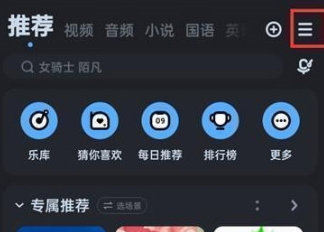
2、接着我们需要点击设置选项;
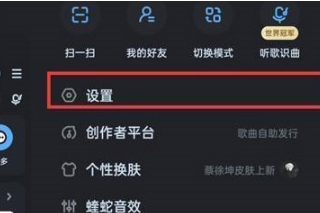
3、然后在设置界面找到并选择通用功能与开关;
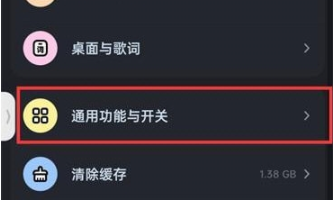
4、点击打开通用功能与开关选项之后,找到并点击问候音选项;
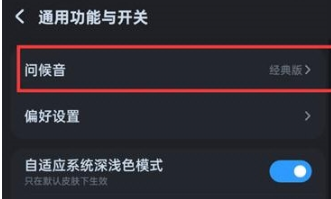
5、最后我们将按钮关闭即可。
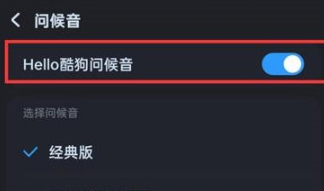
以上就是酷狗音乐如何设置开场语音和自定义问候音方法教程的全部内容,希望可以为你带来帮助,欢迎大家阅读!




